Enhavtabelo
Sperti Bluan Ekrano de Morto (BSOD) povas esti tre frustra, precipe se vi ne havas altan teknikan scion. BSOD-eraro kutime signifas, ke vi devas kontroli plurajn eblecojn, kial vi spertas la problemon.
Haltkodo: "Memory_Management" eraro povas esti unu el la oftaj frazoj, kiujn vi vidos kun BSOD. Hodiaŭ, ni rigardos kiel ripari Windows Memory Management BSOD.
Kiam vi spertas ajnan komputilan eraron, estas esence izoli la fonton de la problemo komence, kaj ĉi tio helpos vin pli bone kompreni kion ripari kaj kie. por komenci.
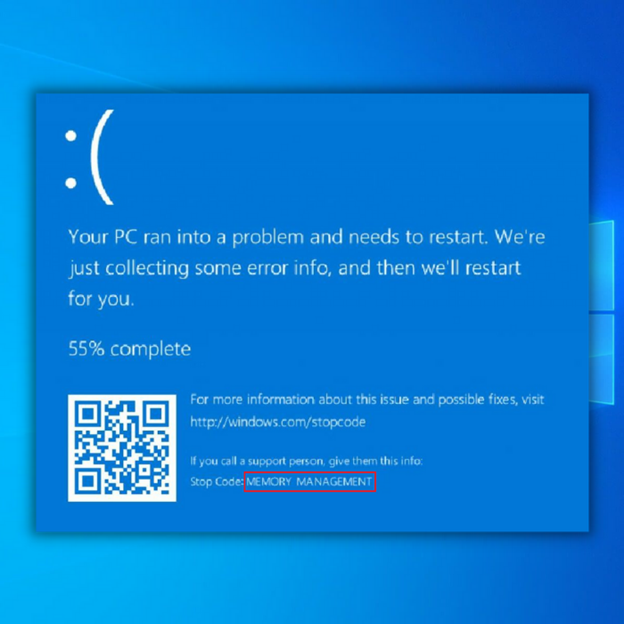
Kio estas Eraro pri Memoradministrado?
Memoadministrado en Vindozo estas decida por certigi, ke via OS funkcias bone. De la nomo mem, memoradministrado administras vian sisteman memoron. Komputila memoro stokas ĉiujn informojn necesajn uzante integrajn cirkvitojn. La datumoj povas esti provizore konservitaj ene de la Hazarda Alira Memoro (RAM) aŭ konstante en la Nurlegebla Memoro (ROM).
En okazo de eraro pri memoradministrado, via sistemo komencos montri bluan ekranon. de morto je regulaj intervaloj. Kiel la nomo sugestas, eraro BSOD pri Memoradministrado implikas la memoron de la komputilo. Foje, vi eble vidos iun erarmesaĝon pri memoradministrado. Tamen, plejofte, vi spertos BSOD-eraron.
- Vidu Ankaŭ : Kiel Ebligi Foran Labortablo en Vindozo 10
Laŭ Microsoft,estas pluraj kialoj, kial vi povus sperti la bluan ekranon de morto-eraro pri Memoradministrado. Feliĉe, ĉi tiu eraro ne estas fatala. Uzante simplajn solvojn de problemoj, vi povas ripari ĉi tiun sisteman eraron.
Vi povas uzi manajn solvi problemojn por forigi la BSOD-erarmesaĝon. Vi ankaŭ povas uzi triajn ilojn por ripari la problemon. Oftaj kialoj kial vi povus havi la eraron inkluzivas:
- Nova aparataro aŭ programaro-konflikto
- Virusinfekto
- Faŭrta video-ŝoforo
- Mankasa memoro
- Diskaj eraroj
- Aparataro fiasko
- Koruptitaj sistemaj dosieroj
Kiel Ripari Haltigi Kodan Memoradministradon BSOD
Metodo 1 – Rulu Vienon 10 Uzante Sekuran Reĝimon
Vi devas lanĉi Vindozon 10 en sekura reĝimo. Ĉi tio ebligos al vi kontroli ĉu vi ankoraŭ ricevas la BSOD-eraron pri Memoradministrado. Sekura reĝimo malŝaltos ajnajn procezojn aŭ aplikojn, kiujn via komputilo ne bezonas.
Se la eraro pri administrado de memoro malaperas memstare, tio signifas, ke tio estas erara problemo. Tamen, se la problemo ankoraŭ okazas, tio kutime signifas, ke vi havas misan aparataron. Por ekfunkciigi vian sistemon en sekura reĝimo, kontrolu ĉi tiujn paŝojn:
- Eŝargu la Komputilon en Sekuran reĝimon alklakante la “Vindozo ”-ikonon sur la malsupra maldekstra angulo de la labortablo. Tenu premita la klavon “Shift ” sur via klavaro kaj alklaku “Potenci ,” kaj finfine, alklaku “Rekomenci .”

- Via komputilonun startos en la Troubleshoot-reĝimon. Alklaku la “Altnivelaj Opcioj .”
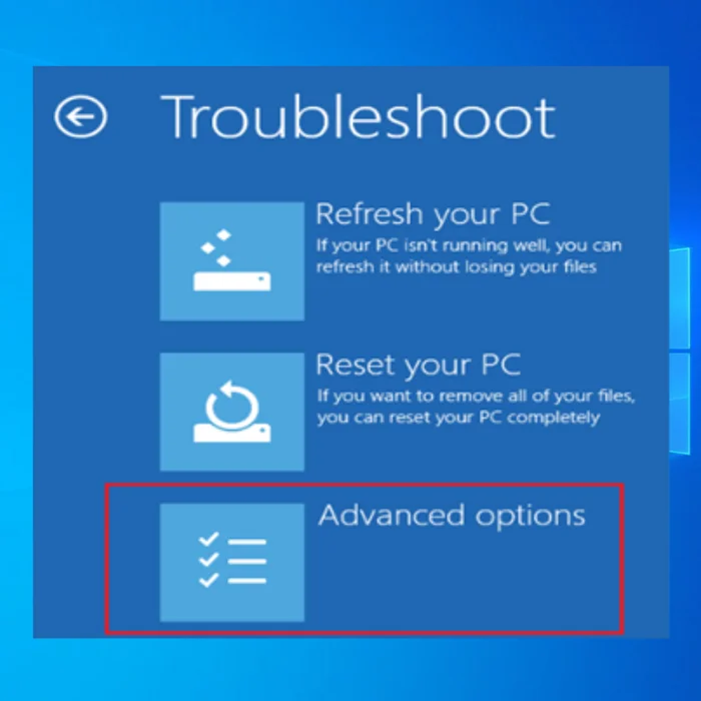
- Alklaku la 6-an opcion, “Ebligu Sekuran Reĝimon kun Reto .”
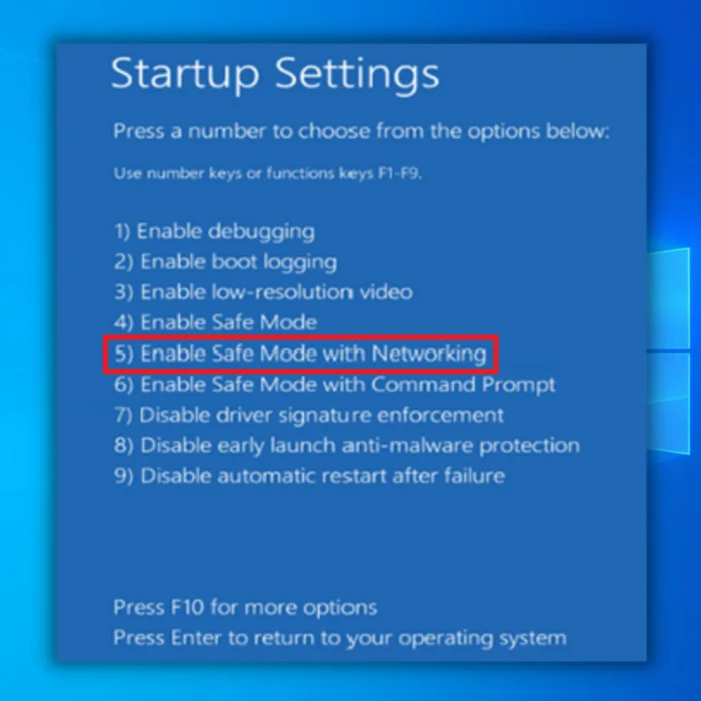
Metodo 2 – Rulu la Vindozan Memoran Diagnozan Ilon
Vi povas uzi la Vindozan Memoran Diagnozan Ilon por helpi en ĉi tiu situacio. Ĝi permesos al vi testi vian SDRAM kaj raporti ajnajn problemojn.
Por uzi la Vindozan Memoran Diagnozan Ilon, vi devas meti vian komputilon en Sekuran Reĝimon. Uzi vian komputilon en sekura reĝimo malhelpas la eblecon de BSOD. Sekvu la ĉi-suprajn paŝojn por movi vian komputilon al sekura reĝimo.
- Premu la “Vindozo ” + “R ” klavojn sur via klavaro.
- Tajpu “mdsched ” kaj premu Enigu . (Alia maniero malfermi ĉi tion estas tajpi Vindozan diagnozan ilon).
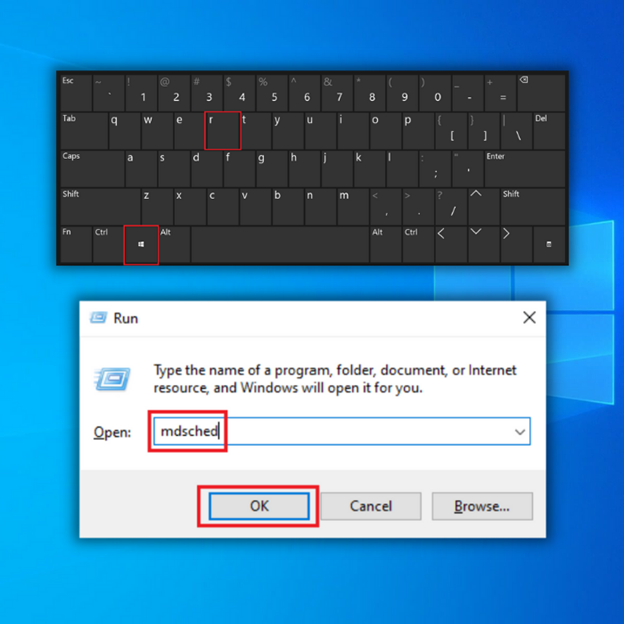
- Elektu la opcion por rekomenci kaj kontroli ajnajn SDRAM-problemojn.
- Post kiam vi rekomencu , vi ricevos raporton, kiu sciigas vin, ĉu vi havas memoran problemon.
- Se vi trovas iujn ajn memorajn problemojn, vi devos anstataŭigi vian RAM aŭ resendi vian komputilon al la fabrikanto se vi estas garantia. .
Metodo 3 – Rulu la SFC-Skanilon
Por detekti aliajn problemojn en via sistemo, vi povas uzi SFC-Skanilon. Permesu ĉi tiun Mikrosoftan ilon funkcii en via sistemo kaj vidu pri eblaj problemoj pri memoradministrado. SFC-skanado permesas al uzantoj kompletigi sisteman skanadon kaj ebligos vin diagnozi vian komputilon. Ĉi tiu metodo devas esti uzata nur kiam vi uzas SekuranReĝimo.
- Malfermu la komandan prompton. Tenu premita la klavon “fenestroj ” kaj premu “R ,” kaj tajpu “cmd ” en la rula komandlinio. Tenu la “ctrl kaj shift ” kune kaj premu “enter .” Alklaku “Bone ” sur la sekva fenestro por doni permesojn al administranto.
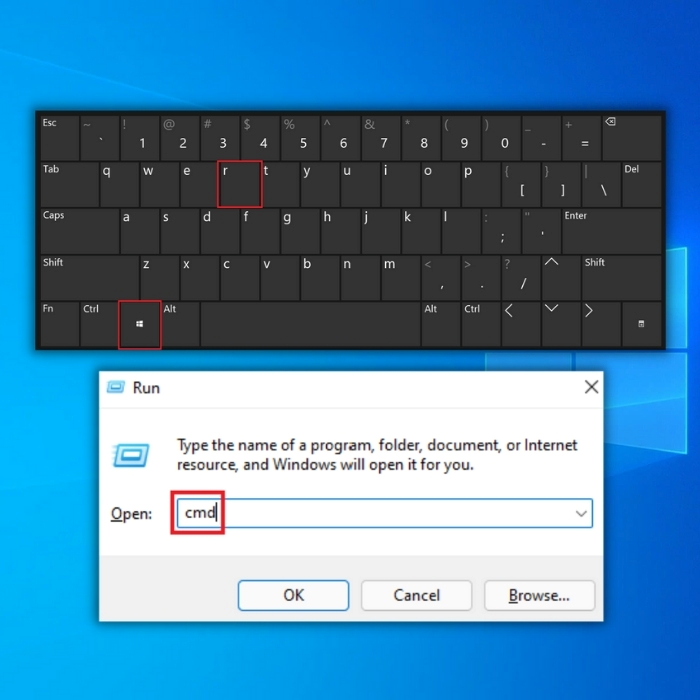
- Tajpu “sfc /scannow ” en la komanda prompto. fenestro kaj eniru. Atendu, ke la SFC kompletigos la skanadon kaj rekomencu la komputilon.
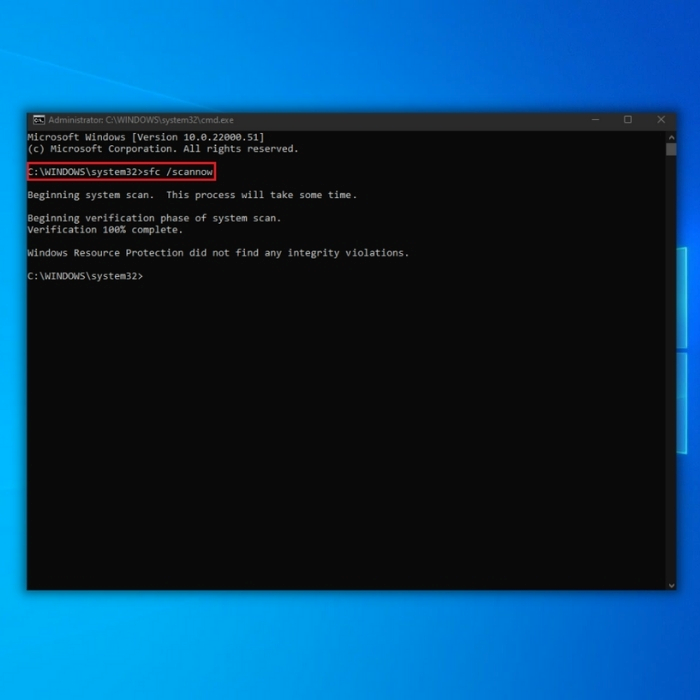
- Iam la skanado finiĝos, fermu la komandpromonitan fenestron kaj rekomencu vian komputilon. Post kiam via komputilo reŝaltas, kontrolu ĉu la problemo jam estas riparita.
Noto: Memoru fari ĉi tiun skanadon almenaŭ du aŭ tri fojojn por certigi, ke la skanilo trairas la areojn de via komputilo.
Metodo 4 – Kontrolu Iajn Programajn Problemojn
Nepre kontroli iujn ajn eblajn programajn problemojn, kiuj povas kaŭzi erarojn pri memoradministrado. Ekzemple, vi povas provi malfari iujn ajn programajn ĝisdatigojn aŭ instalaĵojn kiujn vi faris por vidi ĉu ĝi riparas la eraron.
Vindozo 10 postulas plurajn ĝisdatigojn de tempo al tempo. Kiel rezulto, vi eble ricevos dekojn da provizoraj, koruptitaj aŭ malutilaj dosieroj, kiuj povus influi vian tutan sistemon.
Por ripari la eraron pri memoradministrado, vi povas provi malŝalti kaj reŝalti la lastatempan programaron, kiun vi instalis. Vi ankaŭ povas tute reformatigi vian Vindozon 10.
Metodo 5 - Ĝisdatigu Vian Grafikan KartonŜoforoj
Alia komuna kialo, ke vi eble spertas BSOD-erarojn pri memoradministrado, estas kiam via grafika karto-ŝoforo estas malaktuala. Ĉar via grafika karto ankaŭ havas memoron, ĝi foje povas kaŭzi problemojn kun via memoradministrado se vi ne uzas la lastan version; elŝutu kaj instalu la plej novan.
La peliloj, kiujn vi bezonas, dependas de kia grafika karto vi uzas. Windows 10 povas diri al vi, kion vi nuntempe havas en via sistemo. Vizitu la retejon de la fabrikanto de via grafika karto kaj elŝutu la plej novajn versiojn.
Se vi havas la plej novajn ŝoforojn, vi povas provi malinstali kaj reinstali. Foje, vi eble uzis rompitan aŭ koruptan pelilon, kiu restas nerimarkita.
Por permane ĝisdatigi viajn ekranajn pelilojn, sekvu ĉi tiujn paŝojn:
- Premu la “Vindozo ” kaj “R ” klavoj por aperigi la kurlinian komandon. Tajpu “devmgmt.msc ” kaj premu “enigu ” por aperigi la Aparato-Administranto.
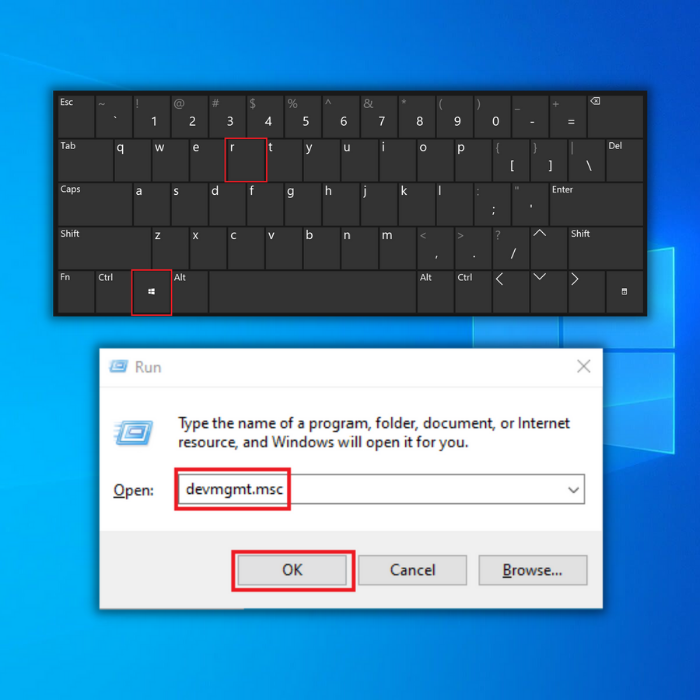
- En la Aparato-Administranto. , alklaku “Display Adapters ” kaj dekstre alklaku vian grafikan karton. Elektu “Ĝisdatigi pelilon, ” alklaku “Serĉi Aŭtomate Ŝoforojn ,” kaj atendu ke la elŝuto finiĝos kaj rulu la instaladon.
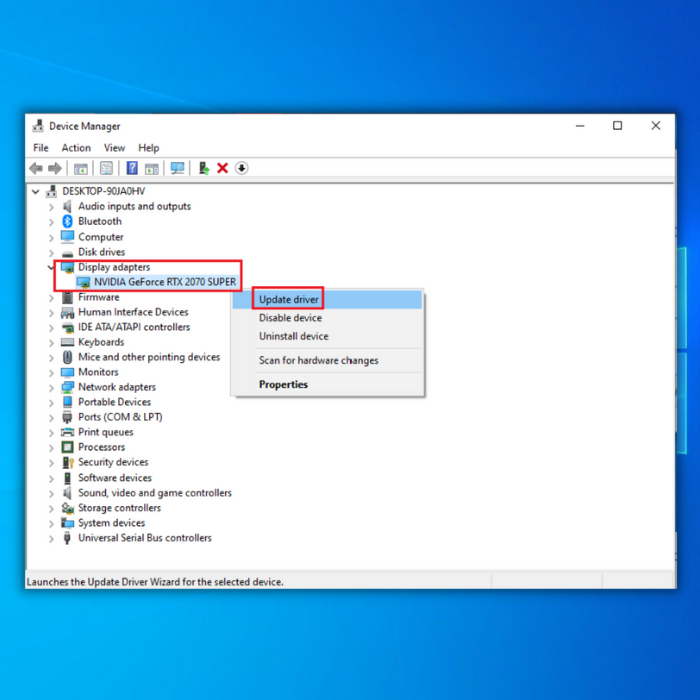
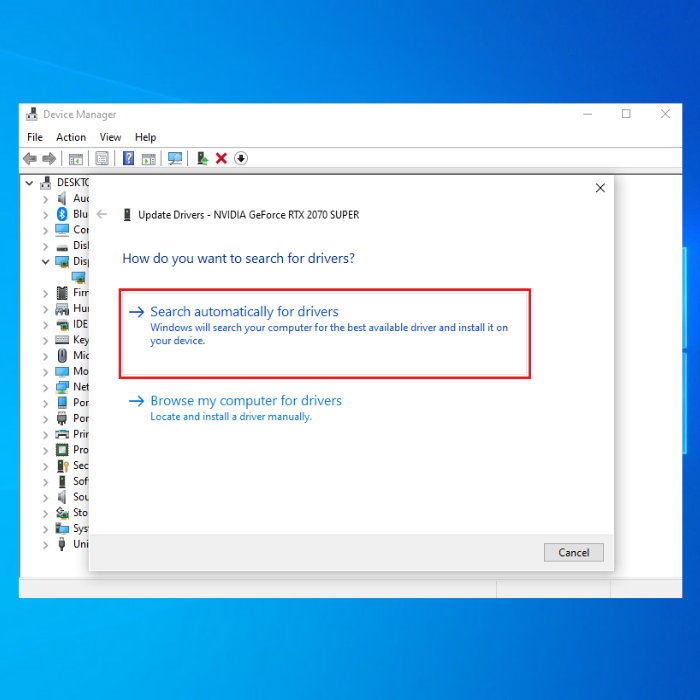
- Post kiam la pelilo estas instalita sukcese, rekomencu vian komputilon kaj kontrolu ĉu la problemo estas riparita.
Metodo 6 – Purigi Provizorajn Dosierujojn
Kiam ajn. vifoliumi interreton en via komputilo, vi amasigas nenecesajn dosierojn. Kiom da memoro vi havas povas influi la ĝeneralan rendimenton de via komputilo, kaj purigi viajn provizorajn dosierojn kaj dosierujojn povas draste plibonigi memoruzadon.
- Alklaku la “Komencbutonon ,” tajpu “Diskpurigadon ,” kaj lanĉu la ilon.
- Sekva, elektu la diskon. ke vi volas purigi. La enkonstruita ilo diros al vi kiom da spaco vi povas liberigi.
- Elektu “Purigu sistemajn dosierojn .” La plej facila maniero forigi viajn provizorajn dosierojn kaj dosierujojn estas uzi Diskpurigon.
- Purigu provizorajn dosierojn kaj poste provu skribi datumojn sur la problema konserva aparato denove.
Finaj Pensoj
Vi povas konsideri ĝisdatigi la aparataron de via komputilo se la supraj metodoj ne funkcias. Kelkfoje kiam vi uzas altnivelan programaron, vi eble ankaŭ bezonos ĝisdatigi vian aparataron.
Vindoza Aŭtomata Ripara Ilo Sistema Informoj
Sistema Informoj- Via maŝino nuntempe funkcias Vindozon 8.1
- Fortect estas kongrua kun via operaciumo .
Rekomendita: Por ripari Vindozajn Erarojn, uzu ĉi tiun programaron; Fortect Sistema Riparo. Ĉi tiu ripara ilo pruviĝis identigi kaj ripari ĉi tiujn erarojn kaj aliajn Vindozajn problemojn kun tre alta efikeco.
Elŝutu Nun Forect System Repair
- 100% sekura kiel konfirmite de Norton.
- Nur via sistemokaj aparataro estas taksitaj.
Oftaj Demandoj
Kio estas eraro pri administrado de haltkoda memoro?
Eraro pri administrado de haltkoda memoro estas speco de eraro de blua ekrano kiu okazas en Microsoft Windows operaciumo kiam la sistemo detektas problemon kun memor-atribuo. Ĉi tiu eraro tipe indikas ke la sistemo provis aliri memorlokon kiun ĝi ne rajtas aliri aŭ ke la memoro asignita por tasko estas nesufiĉa por la tasko por esti kompleta. Ĉi tio povas esti kaŭzita de aparatara misfunkcio, programaraj cimoj aŭ eĉ problemoj kun la subesta operaciumo. Kiam ĉi tiu eraro okazas, la sistemo kutime ĉesos funkcii, montrante bluan ekranon kun haltkodo kaj erarmesaĝo, kaj eble postulos rekomencon por komenci funkcii denove.
Ĉu povas esti kaŭzita eraro pri haltkoda administrado de memoro. de viruso aŭ malware?
Jes, eraro pri administrado de memoro de haltkodo povas esti kaŭzita de viruso aŭ malware. Malica programaro povas malhelpi la ĝustan funkciadon de la operaciumo, kondukante al eraroj pri memor-asignado. Malware, kiu infektas la sistemon, povas kaŭzi memorajn likojn kaj konsumi multe da memoro, kaŭzante ĉesigi erarojn pri administrado de kodaj memoroj. Gravas noti, ke virusoj kaj malware ne estas la solaj kaŭzoj de eraroj pri haltkodaj memoradministrado, ili ankaŭ povas esti kaŭzitaj de aliaj faktoroj kiel aparataj problemoj,programaraj cimoj, kaj eĉ problemoj kun la subesta operaciumo. Ĉiam estas konsilinde teni vian operaciumon kaj kontraŭvirusan programaron ĝisdatigitaj por minimumigi la riskon de infekto kaj minimumigi la riskon de haltkodaj eraroj pri memoradministrado.
Kiel mi ripari memoradministran haltkodon?
Por ripari eraron pri haltkoda administrado de memoro, vi povas provi la jenajn paŝojn:
Kontrolu problemojn pri aparataro farante diagnozan provon en via memoro (RAM) kaj malmola disko.
Ĝisdatigi viaj aparataj ŝoforoj kaj operaciumo.
Lantu kompletan sisteman skanadon por virusoj kaj malware.
Kontrolu por programaraj cimoj kaj konfliktoj.
Malinstalu lastatempe instalitajn programojn aŭ programaron.
Refari sisteman restarigon al punkto antaŭ ol la eraro okazis.
Konsideru reinstali la operaciumon se la problemo daŭras Gravas noti, ke la specifa solvo al eraro pri haltkoda administrado de memoro povas varii laŭ pri la kaŭzo. Iuj el ĉi tiuj paŝoj eble ne efikas, kaj se la problemo daŭras, plej bone estas serĉi profesian helpon.

